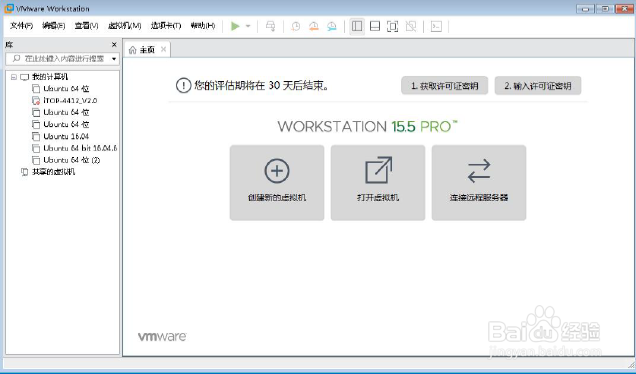1、虚拟机的软件有几种:Vmware Workstation(收费软件),Virtualbox(免费软件)。我们使用Vmware Workstation 作为我们的虚拟机工具。Vmware Workstation 可以在vmware 的官网下载:https://www.vmware.com/products/workstation-pro/workstation-pro-evaluation.html,
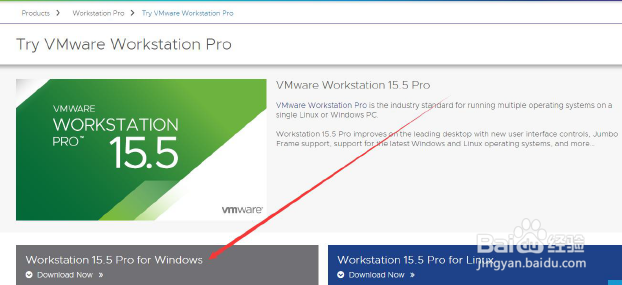
2、下载完成后,双击VMware-workstation-full-15.5.0-14665864.exe 进入安装界面。
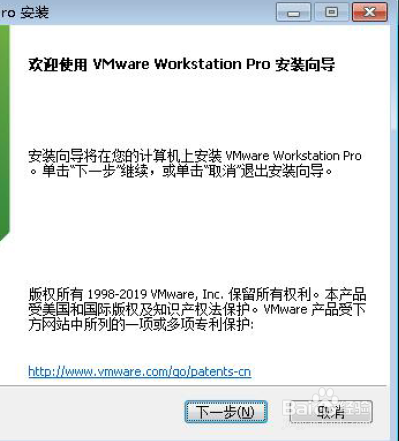
3、然后点击上图中的“下一步”按钮,进入下图所示界面。
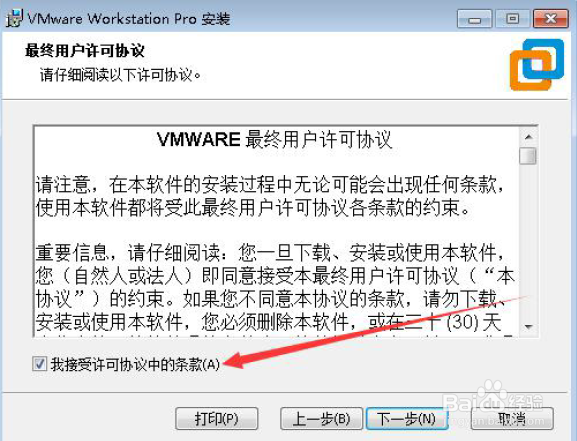
4、然后选中上图中的“我接受许可协议中的条款”,继续选择“下一步”按钮,进入下图所示界面:
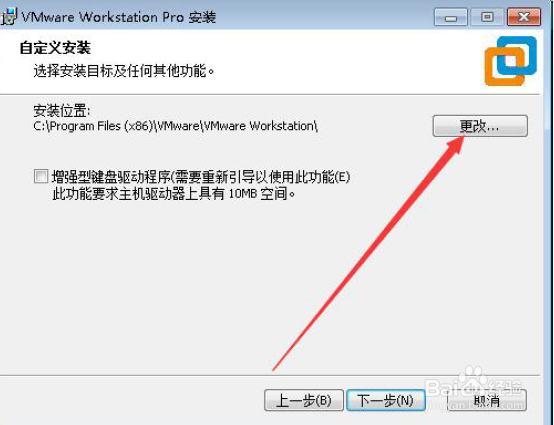
5、根据实际需要可以在上图红色箭头所示的地方更改安装路径,选择好按住哪个路径,点击上图中的“下一步”按钮,进入下图 界面:
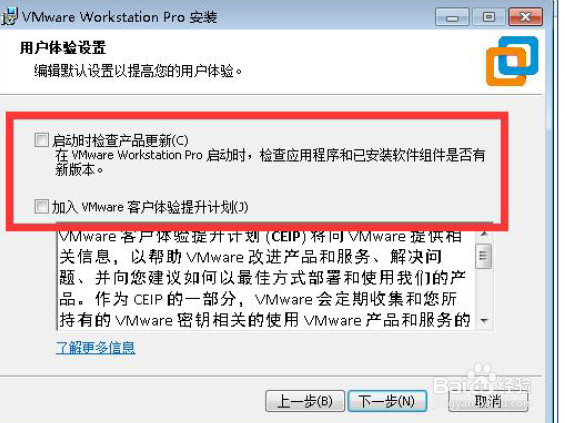
6、在上图界面中,取消红色方框内的两个复选框,然后点击“下一步”按钮,进入下图所示界面:

7、然后选中上图中红色方框内的两个复选框,确保安装完成后,在桌面和开始菜单里面有V怡觎现喾Mware 图标,然后点击上图中的“下一步”按钮,进入下图所示界面:
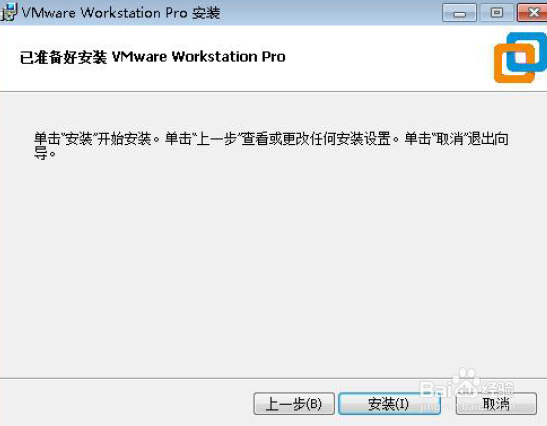
8、我们点击上图中的“安装”按钮开始安装VMware,安装过程如下图所示:
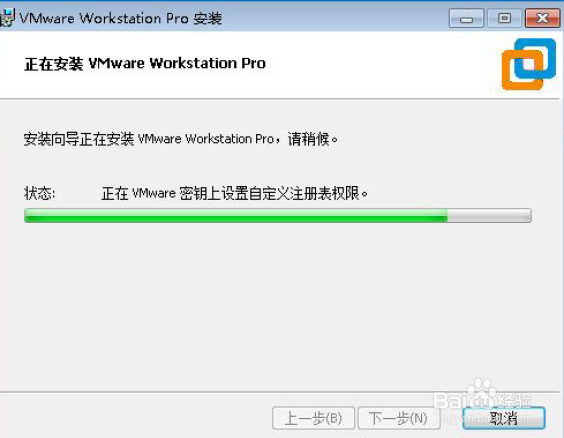
9、安装完成会显示下图所示的界面:
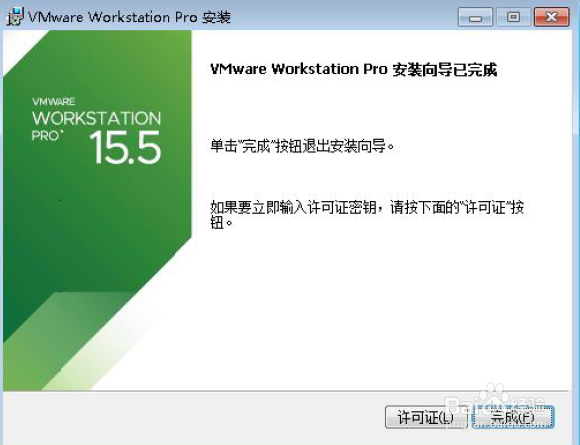
10、然后点击上图中的“完成”按钮,完成VMware 虚拟机的安装,将会在桌面生成VMware Workstation Pro的图标,如下图所示:

11、接下来我们双击上图中的图标,打开VMware 软件。第一次打开软件会提示输入许可证密钥,如下图所示:
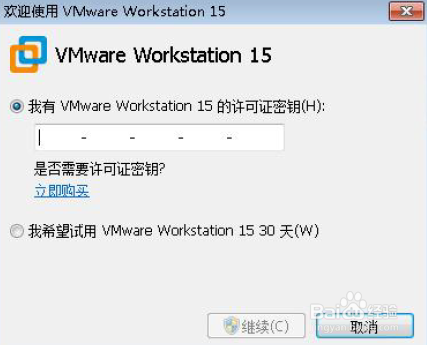
12、VMware 是付费软件,如果您购买了VMware 会有一串许可证密钥,如果没有购买,我们可以选择“我希望试用VMware Workstation 15 30 天”选项,然后我们点击“继续”按钮,进入下图 所示界面:
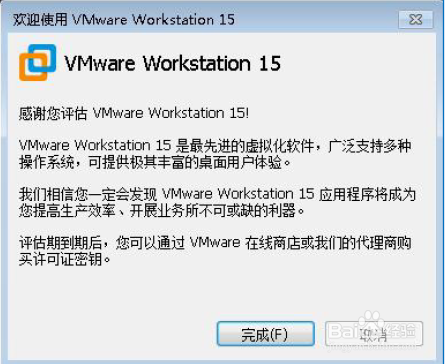
13、然后点击上图中的“完成”按钮,打开VMware 的界面如下图 所示:看到下面的界面我们的虚拟机就安装完成了。